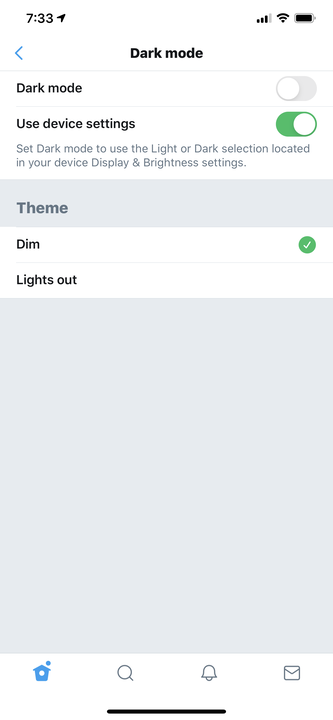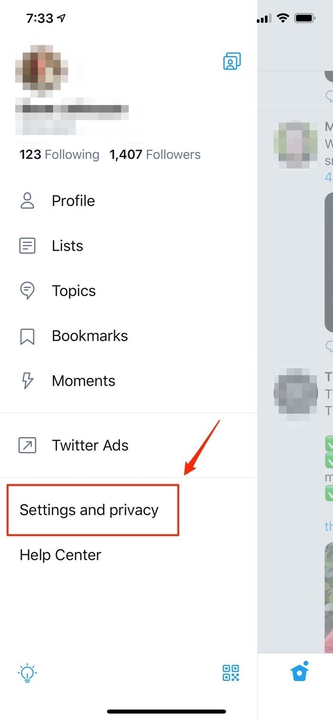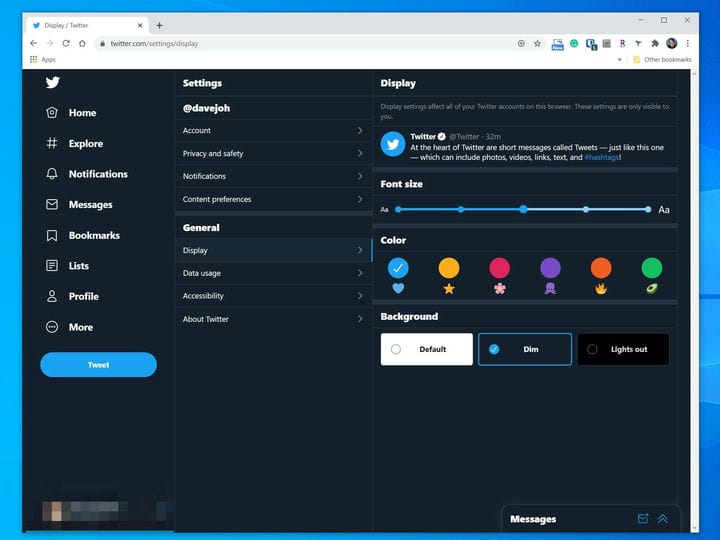Twitterin saaminen näkyviin pimeässä tilassa akun rasituksen vähentämiseksi
- Voit saada Twitterin näyttämään pimeässä tilassa asettaaksesi tumman taustan valkoisella tekstillä, säästääksesi akkua ja mahdollisesti vähentääksesi silmien rasitusta.
- Tumman tilan löydät työpöytäsivuston ja mobiilisovelluksen Asetukset ja tietosuoja -valikosta.
- Twitterin avulla voit valita "Dim", joka asettaa taustan tummansiniseksi, tai "Lights Out", aidon mustan taustan.
On muutamia syitä pitää tumma tila -toiminnosta sovelluksissa, työpöytäsivustoissa, mobiililaitteissa ja tietokoneessasi. Sen lisäksi, että se voi vähentää silmien rasitusta ja mahdollisesti auttaa sinua nukkumaan paremmin (vaikka tiede ei ole lopullista tällä alalla ), se voi auttaa pidentämään mobiililaitteesi akun käyttöikää pitämällä suurimman osan pikseleistä himmeinä.
Twitterissä voit ottaa tumman tilan käyttöön ja valita Dim- ja Lights Out -vaihtoehdoista. Niiden avulla voit valita tarkalleen, kuinka tummentaa näytön. Lights out on puhdas musta tausta, kun taas Dim on tummansininen.
Voit ottaa tumman tilan asetukset käyttöön Twitterissä vain muutamalla napsautuksella tai napautuksella. Näin se tehdään.
Tumman tilan kytkeminen päälle iOS:n Twitter-mobiilisovelluksessa
1. Kun Twitter-sovellus on auki, napauta profiilin avataria näytön vasemmassa yläkulmassa.
2. Sivuvalikon pitäisi avautua. Valitse "Asetukset ja yksityisyys".
3. Valitse asetusvalikosta "Näyttö ja ääni".
4. Napauta "Tumma tila".
5. Ota Tumma tila -sivulla käyttöön Tumma tila.
6. Päätä Teema-osiossa, haluatko Himmeä vai Valot pois -tilan.
"Käytä laiteasetuksia" -toiminnon aktivointi ottaa automaattisesti käyttöön tumman tilan puhelimesi asetusten perusteella.
7. Valitse "Käytä laiteasetuksia" synkronoidaksesi Twitterin tumman tilan iPhonesi yleisten tumman tilan asetusten kanssa.
Tumman tilan kytkeminen päälle Twitterin Android-mobiilisovelluksessa
1. Kun Twitter-sovellus on auki, napauta profiilin avataria näytön vasemmassa yläkulmassa.
2. Sivuvalikon pitäisi avautua. Valitse "Asetukset ja yksityisyys".
Avaa Asetukset ja yksityisyys -valikko löytääksesi tumman tilan asetukset.
3. Valitse asetusvalikosta "Näyttö ja ääni".
4. Napauta "Tumma tila".
5. Ota Tumma tila -sivulla käyttöön Tumma tila.
6. Päätä Teema-osiossa, haluatko Himmeä vai Valot pois -tilan.
7. Valitse "Automaattinen auringonlaskun aikaan" ottaaksesi Tumman tilan automaattisesti käyttöön päivän päätteeksi ja sammuttaaksesi sen auringon noustessa.
Tumman tilan kytkeminen päälle Twitter-verkkosivulla selaimessa
1. Avaa Twitter selaimessa.
2. Valitse kolmen pisteen "Lisää"-kuvake näytön vasemmasta reunasta.
3. Napsauta "Asetukset ja tietosuoja".
4. Valitse asetussivulta "Näyttö".
5. Valitse Tausta-osiossa Himmeä tai Valot pois.
Tumman tilan pitäisi käynnistyä automaattisesti tietokoneesi aikavyöhykkeen perusteella.